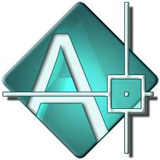很多伙伴还不会利用CAD去掉圆心标记,今天小编就讲解了关于利用CAD去掉圆心标记的详细操作步骤。快来学习吧!
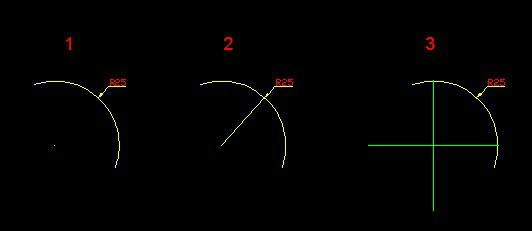
第一种标注才是最标准的,第二种情况在一些公司也见到过;由第二种变到第一种只要双击该标注,把“调整”中尺寸线强制的开关关掉就行了
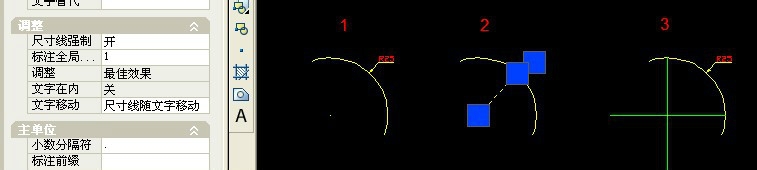
很多人第一想到的是直接进入标注样式里来修改,这里改也不是不可以,但这时改动的是全局变量,一般更改全局变量时,一定要慎重,特别是该文件中有多个图多种标注样式时
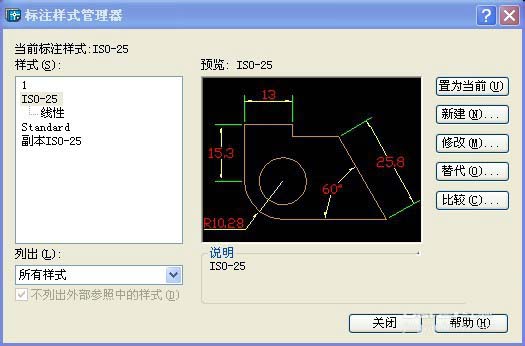
第三种情况是圆心被标记了,双击后可以看到圆心标记处选的是“直线”,只要更改成“无”就变成了第一种情况
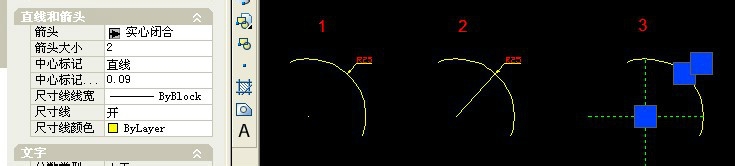
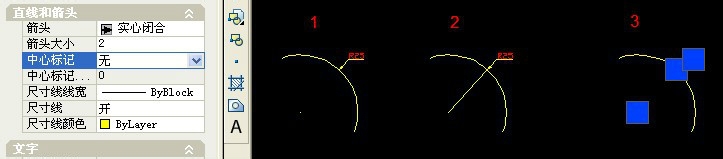
由于圆弧标注不像直线标注在改变图形方便更改,圆弧一般是重新画,重新标注的,所以圆弧标注一般建议打散
圆弧中心点不标记出来不显示出来但它还是存在的,当选到那一点是还是会选到该标注的,如果图多时,操作时很容易误选;如图打散标注后就不用圆心标记干涉了
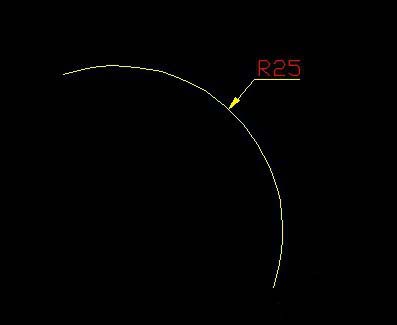
上面就是小编带来的利用CAD去掉圆心标记的简单教程,大家都学会了吗?
 天极下载
天极下载